实验三 网络层抓包分析实验
实验三网络数据包的捕获与分析

实验三 网络数据包的捕获与分析一、实验目的和要求通过本次实验,了解sniffer 的基本作用,并能通过sniffer 对指定的网络行为所产生的数据包进行抓取,并分析所抓取的数据包。
二、实验内容A :1、首先打开sniffer 软件,对所要监听的网卡进行选择2、选择网卡按确定后,进入sniffer 工作主界面,对主界面上的操作按钮加以熟悉。
B :设置捕获条件进行抓包基本的捕获条件有两种:1、链路层捕获,按源MAC 和目的MAC 地址进行捕获,输入方式为十六进制连续输入,如:00E0FC123456。
2、IP 层捕获,按源IP 和目的IP 进行捕获。
输入方式为点间隔方式,如:10.107.1.1。
如果选择IP 层捕获条件则ARP 等报文将被过滤掉。
链任意捕获条件编辑协议捕获编辑缓冲区编辑基本捕获条件路层捕获IP 层捕获数据流方向链路层捕获地址条件高级捕获条件在“Advance ”页面下,你可以编辑你的协议捕获条件,如图:选择要捕获的协议捕获帧长度条件错误帧是否捕获保存过滤规则条件高级捕获条件编辑图在协议选择树中你可以选择你需要捕获的协议条件,如果什么都不选,则表示忽略该条件,捕获所有协议。
在捕获帧长度条件下,你可以捕获,等于、小于、大于某个值的报文。
在错误帧是否捕获栏,你可以选择当网络上有如下错误时是否捕获。
在保存过滤规则条件按钮“Profiles”,你可以将你当前设置的过滤规则,进行保存,在捕获主面板中,你可以选择你保存的捕获条件。
C:捕获报文的察看:Sniffer软件提供了强大的分析能力和解码功能。
如下图所示,对于捕获的报文提供了一个Expert专家分析系统进行分析,还有解码选项及图形和表格的统计信息。
专家分析系统专家分析系统捕获报文的图形分析捕获报文的其他统计信息专家分析专家分分析系统提供了一个只能的分析平台,对网络上的流量进行了一些分析对于分析出的诊断结果可以查看在线帮助获得。
在下图中显示出在网络中WINS查询失败的次数及TCP重传的次数统计等内容,可以方便了解网络中高层协议出现故障的可能点。
wireshark抓包实验报告

wireshark抓包实验报告Wireshark抓包实验报告1. 实验简介本次实验旨在通过使用Wireshark软件进行网络抓包,深入了解网络通信过程中的数据传输和协议交互。
通过分析抓包数据,我们可以了解网络流量的组成、协议的运作方式以及网络安全的相关问题。
2. 实验准备在进行实验之前,我们需要准备一台运行Wireshark软件的计算机,并连接到一个网络环境中。
Wireshark是一款开源的网络协议分析工具,可以在各种操作系统上运行。
安装并配置好Wireshark后,我们就可以开始进行抓包实验了。
3. 实验步骤3.1 启动Wireshark打开Wireshark软件,选择需要抓包的网络接口。
Wireshark会监听该接口上的所有网络流量,并将其显示在界面上。
3.2 开始抓包点击“开始”按钮,Wireshark开始抓取网络数据包。
此时,我们可以看到界面上实时显示的数据包信息,包括源地址、目标地址、协议类型等。
3.3 过滤抓包数据由于网络流量非常庞大,我们可以使用过滤器来筛选出我们感兴趣的数据包。
Wireshark提供了丰富的过滤器选项,可以根据协议、源地址、目标地址等条件进行过滤。
3.4 分析抓包数据选中某个数据包后,Wireshark会显示其详细信息,包括协议分层、数据字段等。
通过分析这些信息,我们可以了解数据包的结构和内容,进一步了解网络通信的细节。
4. 实验结果与讨论在实验过程中,我们抓取了一段时间内的网络流量,并进行了分析。
通过对抓包数据的观察和解读,我们得出了以下几点结果和讨论:4.1 协议分层在抓包数据中,我们可以清晰地看到各种协议的分层结构。
从物理层到应用层,每个协议都承担着不同的功能和责任。
通过分析协议分层,我们可以了解协议之间的关系,以及它们在网络通信中的作用。
4.2 数据传输过程通过分析抓包数据,我们可以追踪数据在网络中的传输过程。
我们可以看到数据包从源地址发送到目标地址的路径,了解中间经过的路由器和交换机等设备。
任务三计算机网络实验IP数据报捕获与分析

任务三计算机网络实验IP数据报捕获与分析一、实验目的本实验的目的是通过使用网络抓包工具捕获IP数据报,了解IP协议的工作过程,分析数据报的结构和内容。
二、实验设备和工具1.计算机2.网络抓包工具:Wireshark三、实验原理IP(Internet Protocol)是网络层的核心协议,在互联网中承担着数据包的传输任务。
IP协议负责将数据包从源主机传输到目标主机,保证数据在不同主机之间的正确传输。
IP数据报是IP协议传输的基本单位,由IP头和数据部分组成。
IP头部包含以下重要字段:1.版本(4位):表示IP协议的版本号,IPv4为4,IPv6为62.首部长度(4位):表示IP头部的长度,以32位的字节为单位。
3.区分服务(8位):用于标识优先级和服务质量等信息。
4.总长度(16位):指明整个IP数据报的长度。
5.标识(16位):用于标识同一个数据报的分片。
6.标志位(3位):标记是否进行数据报的分片。
7.片偏移(13位):表示数据报组装时的偏移量。
8.生存时间(8位):表示数据报在网络中的存活时间。
9.协议(8位):指明IP数据报中携带的数据部分所使用的协议,如TCP、UDP等。
10.头部校验和(16位):用于对IP头部的校验。
11.源IP地址(32位):指明数据报的发送者的IP地址。
12.目的IP地址(32位):指明数据报的目标IP地址。
四、实验步骤1.安装Wireshark软件。
2.打开Wireshark软件,选择需要进行抓包的网络接口。
3.点击“开始”按钮,开始抓包。
4.进行相关网络操作,产生数据包。
5.停止抓包。
6.选中其中一个数据包,进行分析。
五、数据包分析Wireshark软件可以对捕获到的数据包进行详细的分析,提供了丰富的信息和统计数据。
以下是对数据包的一些常规分析内容:1.源IP地址和目的IP地址:根据协议规定,每个IP数据报必须携带源IP地址和目的IP地址,通过分析这两个字段可以确定数据包的发送方和接收方。
网络层数据包抓包分析
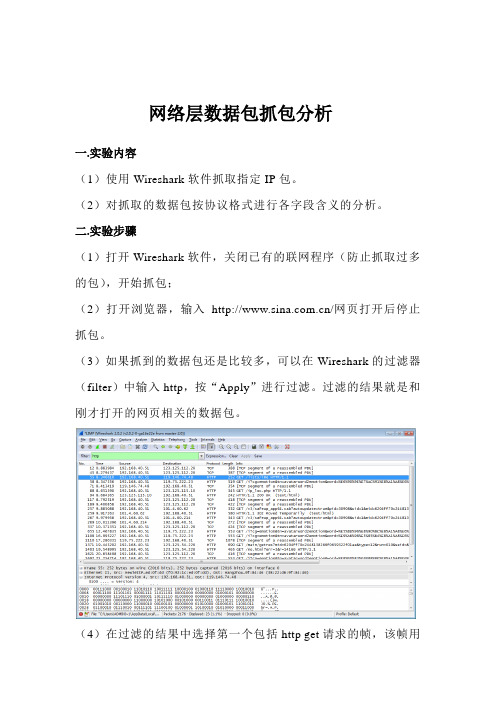
网络层数据包抓包分析一.实验内容(1)使用Wireshark软件抓取指定IP包。
(2)对抓取的数据包按协议格式进行各字段含义的分析。
二.实验步骤(1)打开Wireshark软件,关闭已有的联网程序(防止抓取过多的包),开始抓包;(2)打开浏览器,输入/网页打开后停止抓包。
(3)如果抓到的数据包还是比较多,可以在Wireshark的过滤器(filter)中输入http,按“Apply”进行过滤。
过滤的结果就是和刚才打开的网页相关的数据包。
(4)在过滤的结果中选择第一个包括http get请求的帧,该帧用于向/网站服务器发出http get请求(5)选中该帧后,点开该帧首部封装明细区中Internet Protocol 前的”+”号,显示该帧所在的IP包的头部信息和数据区:(6)数据区目前以16进制表示,可以在数据区右键菜单中选择“Bits View”以2进制表示:(注意:数据区蓝色选中的数据是IP包的数据,其余数据是封装该IP包的其他层的数据)回答以下问题:1、该IP包的“版本”字段值为_0100_(2进制表示),该值代表该IP包的协议版本为:√IPv4□IPv62、该IP包的“报头长度”字段值为__01000101__(2进制表示),该值代表该IP包的报头长度为__20bytes__字节。
3、该IP包的“总长度”字段值为___00000000 11101110___ (2进制表示),该值代表该IP包的总长度为__238__字节,可以推断出该IP包的数据区长度为__218__字节。
4、该IP包的“生存周期”字段值为__01000000__ (2进制表示),该值代表该IP包最多还可以经过___64__个路由器5、该IP包的“协议”字段值为__00000110__ (2进制表示) ,该值代表该IP包的上层封装协议为__TCP__。
6、该IP包的“源IP地址”字段值为__11000000 1010100000101000 00110011__ (2进制表示) ,该值代表该IP包的源IP地址为_192_._168_._40_._51_。
网络抓包及网络命令实验报告

实验报告题目网络抓包及网络命令实验报告学院专业班级学号学生姓名成绩指导教师完成日期网络工具应用实践实验报告1.实验概要通过使用软件Wireshark抓取网络上的数据包,并作相应分析。
2.实验环境硬件:台式笔记本或Pc、网卡、网络环境。
软件:Windows xp sp3及Windows 7、8。
3.实验目的了解网络抓包的意义,学习并了解使用网络抓包Wiresh 。
对互联网进行数据抓包;了解网络抓包的相关协议。
4.实验要求合理地使用电脑进行数据分析,提高自身对网络的安全意识。
5.实验环境搭建安装Wireshark软件,Wireshark的安装非常简单,只需按照步骤即可。
并且要求电脑具有上网的环境。
6.实验内容及步骤(1)安装Wireshark,简单描述安装步骤。
(2)打开wireshark,选择接口选项列表。
或单击“Capture”,配置“option”选项。
(3)设置完成后,点击“start”开始抓包,显示结果。
(4)选择某一行抓包结果,双击查看此数据包具体结构。
(5)捕捉TCP数据报。
a.写出TCP数据报的格式。
b.捕捉TCP数据报的格式图例。
针对每一个域所代表的含义进行解释。
7.实验过程及结果分析安装Wireshark软件,安装过程如下(如图1-1——1-3):图1-1图1-2图1-3安装完毕。
打开软件,界面如图1-4:图1-4:打开软解截面图选中Start下的以太网,点击Start就可以捕获以太网上的数据包了。
流量如图1-5:图1-5:流量截图选择某一行抓包结果,双击查看数据属性,如图1-6:图1-6:数据属性截图(4)捕捉到的TCP信息如图1-7:图1-8:TPC信息截图由图可知这个TCP信息如下:Host: 来自Professorlee的新浪博客User-Agent: Mozilla/5.0 (Windows NT 6.2; WOW64; rv:23.0) Gecko/20100101 Firefox/23.0HTTP/1.1 200 OKServer: nginx/1.2.8Date: Thu, 12 Sep 2013 12:37:01 GMTContent-Type: application/x-javascriptLast-Modified: Thu, 12 Sep 2013 09:51:17 GMTTransfer-Encoding: chunkedConnection: keep-aliveVary: Accept-EncodingExpires: Thu, 12 Sep 2013 12:37:31 GMTCache-Control: max-age=30X-debug: 114.80.223.58Content-Encoding: gzip8.网络抓包相关网络协议TCP/IP协议不是TCP和IP这两个协议的合称,而是指因特网整个TCP/IP协议族。
网络抓包分析实验报告(IP,icmp)
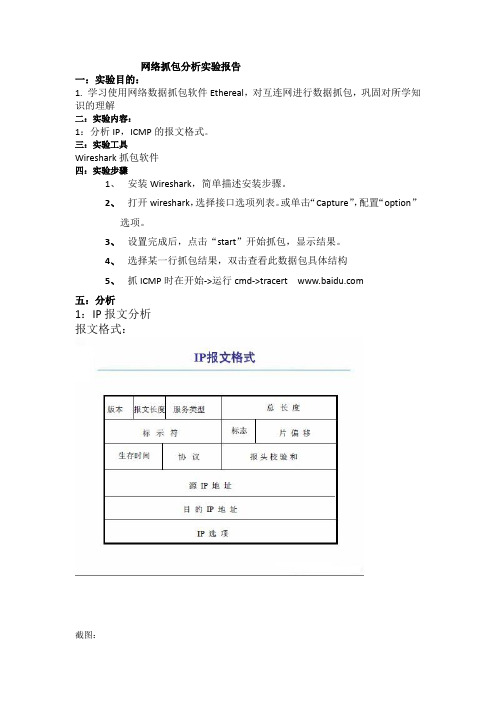
网络抓包分析实验报告一:实验目的:1. 学习使用网络数据抓包软件Ethereal,对互连网进行数据抓包,巩固对所学知识的理解二:实验内容:1:分析IP,ICMP的报文格式。
三:实验工具Wireshark抓包软件四:实验步骤1、安装Wireshark,简单描述安装步骤。
2、打开wireshark,选择接口选项列表。
或单击“Capture”,配置“option”选项。
3、设置完成后,点击“start”开始抓包,显示结果。
4、选择某一行抓包结果,双击查看此数据包具体结构5、抓ICMP时在开始->运行cmd->tracert 五:分析1:IP报文分析报文格式:截图:分析:由图可知:IP报文版本号是IPV4,首部长度:20 bytes,数据包总长度:58,标示符:0x7335,标志:0x00,比特偏移:0,寿命:112,上层协议:UDP,首部校验和:0x071d,并且是正确的。
源IP地址:61.142.208.196目的IP地址:192.168.1.102二:ICMP报文分析截图如下:ICMP格式有抓包显示截图可知:类型:8 (回显请求)代码/编码:0校验和:0xf2ff(正确的校验和)标示符:0x0300;序列号:512(0x0200)通过这次试验,培养了自己动手的能力,另外,通过对wireshark抓包软件的使用,用其来抓取数据包,对ip, icmp报文的格式有了进一步的了解,通过对报文格式的分析,并且把课本上多学的理论知识与实践结合起来,对以前的知识得到深化和巩固,为以后学习新的知识打下基础,也提高了学习的兴趣,收获很大。
计算机网络抓包实验报告
实验报告二课程计算机网络开课实验室日期2013年4月22日学号1040407105 实验项目名称利用Wireshark 进行抓包分析学院经济管理学院指导教师王斌成绩教师评语教师签名:年月日一:实验目的利用Wireshark进行抓包分析,对以前学习过的内容进行进一步的理解和掌握二:实验内容:1、安装Wireshark,简单描述安装步骤。
2、打开wireshark,选择接口选项列表。
或单击“Capture”,配置“option”选项。
3、设置完成后,点击“start”开始抓包,显示结果。
4、选择某一行抓包结果,双击查看此数据包具体结构,并对其进行分析三.实验步骤学号1040407105 实验项目名称利用Wireshark 进行抓包分析1.1抓到的数据链路层中的帧Frame 211:56bytes 即所抓到的帧的序号为211,大小是56字节1.2 IP层中的IP数据报Header Length:20bytes 即首部长度为20个字节;Differentiated Services Field:00x0 即区分服务;Total length:40 指首部长度和数据之和的长度为40字节;Identification:0x8a6e(35438) 标识;Flag:0x02 标识此处MF=0,DF=0;Fragment offset:0 指片偏移为0;表示本片是原分组中的第一片。
Time to live :57说明这个数据报还可以在路由器之间转发57次Protocal:TCP 指协议类型为TCP;Source:源地址:119.147.91.131Destination:目的地址180.118.215.1751.3运输层中的TCPSource port:http(80)即源端口号为80Destination port:50001(50001) 即目的端口为50001Sequence number:411 序号为411Acknowledgent number:2877 确认号为2877Header length:20bytes 首部长度为20个字节Flags:0x011 除了确认ACK为1,别的都为0学号1040407105 实验项目名称利用Wireshark 进行抓包分析Window size value:8316 窗口值为8316Checksum:0x18c5 检验和为0x18c52.UDPUDP,是一种无连接的协议。
Wireshark抓包工具计算机网络实验
Wireshark抓包⼯具计算机⽹络实验实验⼀ Wireshark 使⽤⼀、实验⽬的1、熟悉并掌握Wireshark 的基本使⽤;2、了解⽹络协议实体间进⾏交互以及报⽂交换的情况。
⼆、实验环境与因特⽹连接的计算机,操作系统为Windows ,安装有Wireshark 、IE 等软件。
三、预备知识要深⼊理解⽹络协议,需要观察它们的⼯作过程并使⽤它们,即观察两个协议实体之间交换的报⽂序列,探究协议操作的细节,使协议实体执⾏某些动作,观察这些动作及其影响。
这种观察可以在仿真环境下或在因特⽹这样的真实⽹络环境中完成。
Wireshark 是⼀种可以运⾏在Windows, UNIX, Linux 等操作系统上的分组嗅探器,是⼀个开源免费软件,可以从/doc/d2530113af45b307e871976b.html 下载。
运⾏Wireshark 程序时,其图形⽤户界⾯如图2所⽰。
最初,各窗⼝中并⽆数据显⽰。
Wireshark 的界⾯主要有五个组成部分:图1命令和菜单协议筛选框捕获分组列表选定分组⾸部明细分组内容左:⼗六进制右:ASCII 码●命令菜单(command menus):命令菜单位于窗⼝的最顶部,是标准的下拉式菜单。
●协议筛选框(display filter specification):在该处填写某种协议的名称,Wireshark 据此对分组列表窗⼝中的分组进⾏过滤,只显⽰你需要的分组。
●捕获分组列表(listing of captured packets):按⾏显⽰已被捕获的分组内容,其中包括:分组序号、捕获时间、源地址和⽬的地址、协议类型、协议信息说明。
单击某⼀列的列名,可以使分组列表按指定列排序。
其中,协议类型是发送或接收分组的最⾼层协议的类型。
●分组⾸部明细(details of selected packet header):显⽰捕获分组列表窗⼝中被选中分组的⾸部详细信息。
包括该分组的各个层次的⾸部信息,需要查看哪层信息,双击对应层次或单击该层最前⾯的“+”即可。
网络协议分析——抓包分析
计算机网络技术及应用实验报告开课实验室:南徐学院网络实验室源端口目的端口序号确认号首部长度窗口大小值总的长度:0028(0000 00000010 10000)识别:81 28(1000 0001 0010 10000)片段抵消:40 00(0100 0000 0000 0000)生存时间:34(0011 0100)69 5b(0110 10010101 1011)首部来源: b4 15 f1(11011101 1011 0100 0001 01011110 0001)目的地:70 04 f8 82(0110 0000 0000 01001111 1000 1000 0010)点对点协议:00 21(0000 0000 00100001)版本类型:11(0001 0001)代码:00(0000 0000)会话:21 a6(0010 0001 1010 0110 )载荷长度:00 2a(0000 0000 0010 1010)网络协议层首部长度:占4位,45(0100 0101) 区分服务:占8位,00(0000 0000) 总长度:: 00 9c(0000 0000 1001 1100)标识:占16位,2f 70(0010 1111 0111 0000) 片偏移:占13位,00 a0(0000 0000 1010 0000) 生存时间:33(0011 0011) 协议:11(0001 0001)报头校验和:75 (0111 0101 1100 1101 )来源: e1 a8 76(1101 1101 1110 0001 1010 1000 0111 0110) 目的地:b7 d3 a3 48(1011 0111 1101 0011 1010 0011 0100 1000)点对点协议:00 21(0000 0000 00100001)分析版本,类型:11(0001 0001)代码:00(0000 0000)会话:20 24(0010 0000 0010 0100)荷载长度:00 9e(0000 0000 1001 1110)目的地:00 1b 38 7e 1d 39(0000 0000 0001 1011 0011 1000 0111 1110 0001 1101 0011 1001)来源:00 30 88 13 d2 (0000 0000 0011 0000 1000 1000 0001 0011 1101 0010数据部分:00 00 00 00 95 85 c0 28 01 00 37 f6 02 13 e5 67 e2 b8 6c(0000 0000 0000 0000 1001 0101 1000 0101 1100 00000010 1000 0000 0001 0000 0000 0011 0111 1111 0110 0000 0010 0001 0011 1110 0101 0110 0111 1110 0010 1011 1000 0110 1100版本,报头长度:45(0100 0101)区分服务:00(0000 0000)总长度:00 43(0000 0000 0100 0011)标识:89 00(1000 1001 0000 0000) 片偏移:00 00(0000 0000) 生存时间:40(0100 0000)协议:11(0001 0001)报头校验和:32 (0011 0010 1011 1111)、来源:b7 d3 a3 48(1011 0111 1101 0011 1010 0011 0100 1000) 目的地:2a e5 38 (0010 1010 1110 0101 0011 1000 1110 1010)点对点协议:00 21(0000 00000010 0001)。
wireshark抓包分析实验报告
Wireshark抓包分析实验若惜年一、实验目的:1.学习安装使用wireshark软件,能在电脑上抓包。
2.对抓出包进行分析,分析得到的报文,并与学习到的知识相互印证。
二、实验内容:使用抓包软件抓取HTTP协议通信的网络数据和DNS通信的网络数据,分析对应的HTTP、TCP、IP协议和DNS、UDP、IP协议。
三、实验正文:IP报文分析:从图中可以看出:IP报文版本号为:IPV4首部长度为:20 bytes数据包长度为:40标识符:0xd74b标志:0x02比特偏移:0寿命:48上层协议:TCP首部校验和:0x5c12源IP地址为:目的IP为:从图中可以看出:源端口号:1891目的端口号:8000udp报文长度为:28检验和:0x58d7数据长度:20 bytesUDP协议是一种无需建立连接的协议,它的报文格式很简单。
当主机中的DNS 应用程序想要惊醒一次查询时,它构造一个DNS查询报文段并把它给UDP,不需要UDP之间握手,UDP为报文加上首部字段,将报文段交给网络层。
第一次握手:从图中看出:源端口号:56770目的端口号:80序列号为:0首部长为: 32 bytesSYN为1表示建立连接成功当fin为1时表示删除连接。
第二次握手:从图中看出:源端口号是:80目的端口号为:56770序列号为:0ack为:1Acknowledgement为1表示包含确认的报文Syn为1表示建立连接。
第三次握手:从图中看出:源端口:56770目的端口:80序列号为:1ACK为:1首部长为:20bytesAcknowledgement为1表示包含确认的报文所以,看出来这是TCP连接成功了Tcp是因特网运输层的面向连接的可靠的运输协议,在一个应用进程可以开始向另一个应用进程发送数据前,这两个进程必须先握手,即它们必须相互发送预备文段,建立确保传输的参数。
发送报文:GET/HTTP/:是请求一个页面文件HOST:是请求的主机名Connection:持续连接Accept: 收到的文件User-Agent : 浏览器的类型Accept-encoding: gzip ,deflate ,sdch限制回应中可以接受的内容编码值,指示附加内容的解码方式为gzip ,deflate ,sdch 。
- 1、下载文档前请自行甄别文档内容的完整性,平台不提供额外的编辑、内容补充、找答案等附加服务。
- 2、"仅部分预览"的文档,不可在线预览部分如存在完整性等问题,可反馈申请退款(可完整预览的文档不适用该条件!)。
- 3、如文档侵犯您的权益,请联系客服反馈,我们会尽快为您处理(人工客服工作时间:9:00-18:30)。
实验三网络层抓包分析实验
一、实验要求
1. 掌握常用的网络命令,了解网络的运行状态;
2. 对网络进行简单的测试、分析和诊断。
3. 理解学会分析IP数据报的格式。
二、实验环境
与因特网连接的计算机,操作系统为Windows,安装有Wireshark等软件。
三、预备知识
1. 常用的网络命令
(1) ipconfig命令——检查本机配置
利用ipconfig可以查看和修改网络中的TCP/IP协议的有关配置,如IP地址、网关、子网掩码等。
ipconfig是以DOS的字符形式显示,在命令窗口输入。
ipconfig的使用方法:
ipconfig
ipconfig /all
ipconfig /release:释放动态IP地址
ipconfig /renew:重新分配IP地址
ipconfig /displaydns:显示本机访问站点的域名与IP地址的解析表
ipconfig/?显示帮助信息
(2) ping命令——网络连通性测试
①ping命令的使用方法:
ping主机地址或域名
ping主机地址或域名–t 若不强制中断,会始终ping下去,Ctrl+c 强制中断。
ping –n 次数主机地址或域名发送指定数量的请求应答报文,默认为4。
②使用ping命令检测网络故障
ping 127.0.0.1:127.0.0.1即所谓的Loopback地址,目的地址为127.0.0.1的包送至本机的Loopback Driver而不会送到网络上,所以主要是用来测试TCP /IP协议是否正常运作。
测试本机网络装置是否正常,若有问题,建议重装网络驱动程序或更换网络硬件。
③ping命令的原理:程序ping利用ICMP回送请求报文和回送回答报文来测试目标系统是否可达。
源主机向目标主机发送ICMP回送请求数据报,然后等待目标主机的回
答。
目标主机收到ICMP回送请求数据报后,交换源、目的主机地址,然后将收到的ICMP 回送请求数据报中的数据部分,原封不动地封装在自己的ICMP应答数据报中,发回给源主机。
(3) arp命令——检查ARP地址解析情况
arp命令
arp –a或–g:显示ARP缓存中的解析记录
arp –a IP地址:显示指定IP地址的解析记录
arp –s IP地址物理地址:在ARP缓存中增加静态解析记录
arp –d IP地址:删除指定IP地址的解析记录
第一次使用arp命令时,看到主机中只有少量的解析记录,当主机被其他主机ping,或主机ping过其他主机后,再次运行arp命令,可发现增加了多条解析记录
(4) route命令——显示路由表
route命令
route print:显示主机中的路由表
route print前缀.*:显示指定前缀网络的路由表
route add网络地址mask子网掩码网关metric数值:将指定的网络的路由记录加入到路由表中
route delete网络地址:删除指定网络的路由记录
(5) tracert命令——跟踪路由
①tracert命令用IP生存时间字段和ICMP错误消息来确定从一个主机到网络上其他主机的路由。
②通过向目标发送不同TTL值的ICMP回应数据包,Tracert程序确定到目标所经过的路由。
数据包上的TTL减为0时,路由器将ICMP超时报文发回源系统。
收到ICMP 报文的,计算往返时间。
③tracert命令
tracert目的主机地址或域名:显示从本机到目的主机之间的所有路由
tracert目的主机地址或域名-d:快速显示从本机到目的主机之间的所有路由,不解析地址到主机名
tracert -h maximum hops指定最大跳数,默认为30
2. IP数据报的格式
四、实验要求
1. 练习“预备知识”中提到的命令,方法:“开始”----“运行”----cmd----然后输入ipconfig命令以及相关参数。
要求在实验报告中记录以下信息:本机的ip地址,本机的mac地址,邻居机器的ip 地址以及mac地址。
2. ping邻居主机,并将结果截图写入实验报告中。
格式为:“ping……的结果如下图所示:”
3. 查看主机的arp缓存表,将每条记录中的ip地址和mac地址写入实验报告,格式如下:
arp缓存的记录为:
ip地址为……,mac地址为……
4. 启动Wireshark,在Wireshark协议筛选框中输入“icmp”,单击“apply”按钮,分组列表窗口将只显示icmp协议报文。
查看网关并记录在实验报告中,然后ping网关。
观察分组列表的数据包。
选择第一个请求报文(request)和第一个响应报文(reply),然后完成下列要求并将结果写入实验报告。
(1) ICMP报文被装入什么协议进行传输?
(2) 分别写出这两个报文的帧头部、IP头部。
请按照如下格式完成本题目的实验报告:
ICMP请求报文:
帧头部字段值如下:
目的MAC:
源MAC:
类型:
IP数据报头部字段值如下:
版本:
首部长度:字节
数据报总长度:字节
标识:
生存期:
源IP地址:
目的IP地址:
注意:源IP地址和目的IP地址请分别写出十进制、十六进制、二进制形式。
ICMP应答报文:
帧头部字段值如下:
目的MAC:
源MAC:
类型:
IP数据报头部字段值如下:
版本:
首部长度:字节
数据报总长度:字节
标识:
生存期:
源IP地址:
目的IP地址:
注意:源IP地址和目的IP地址请分别写出十进制、十六进制、二进制形式。
5. tracert本网之外的一个IP地址,如202.194.67.62/26(216实验室的网关)、172.17.21.251/24(214实验室的网关)、202.194.68.10(备用域名服务器),观察结果并将截图粘贴到实验报告上。
6. 实验报告以“姓名学号.doc”命名,发至课代表。
